macOS ha un'utilità di selezione dei colori. È stato lì per anni ma il modo in cui è incorporato nel sistema operativo, sembra una funzionalità a cui è possibile accedere solo in app selezionate. Ad esempio, puoi accedere al selettore dei colori dall'app Mail ma non da Safari. Puoi utilizzare il selettore colore in macOS come app autonoma, se lo desideri. C'è un piccolo trucco per accedervi ma niente di troppo complicato. Poiché il selettore dei colori fa parte di macOS da anni, funzionerà praticamente su qualsiasi versione del sistema operativo che potresti avere in esecuzione. Supponiamo, per lo meno, che funzionerà fino a Snow Leopard.
Color Picker AppleScript
Per utilizzare il selettore colore in macOS come aapp stand-alone, è necessario accedervi tramite uno script Apple. Apri l'app AppleScript sul tuo Mac. È nella cartella Utilità. Con l'app aperta, immettere quanto segue;
choose color

Questo è tutto. Ora devi salvare lo script. Vai a File> Salva. Salvare lo script come un'applicazione e salvarlo nella cartella Applicazioni. È meglio denominarlo Selettore colore in modo che sia più facile identificarlo e accedervi in un secondo momento, ma sei libero di nominarlo come qualsiasi altra cosa ti si adatti.
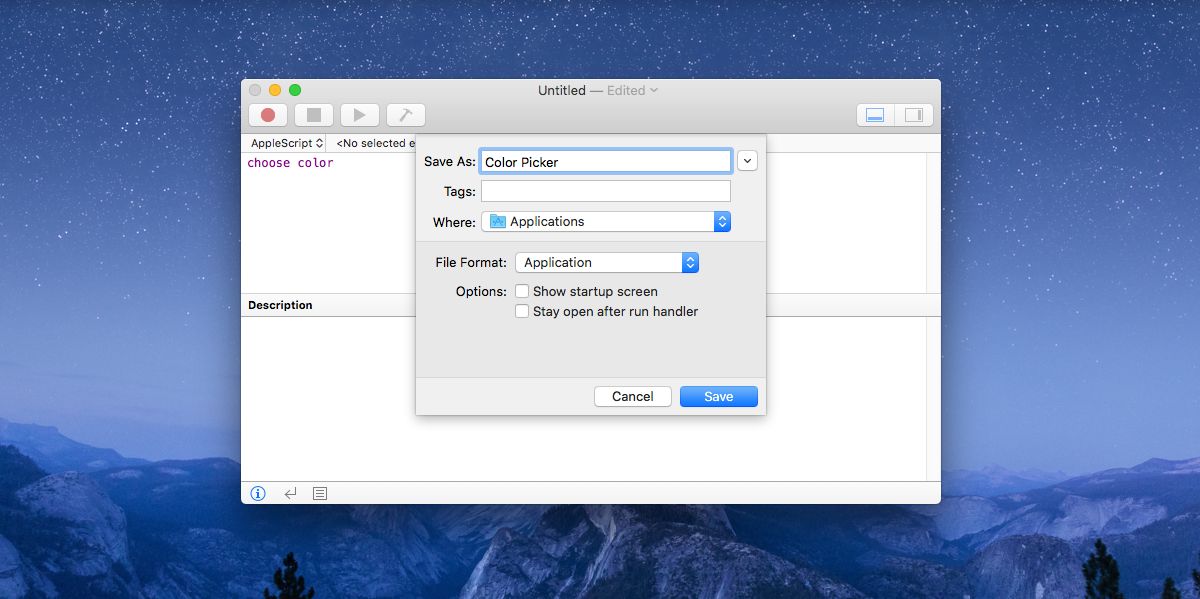
Apri Launchpad e vedrai una nuova icona di script Apple con lo stesso nome con cui hai salvato lo script. Fare clic per aprire il Selettore colore.
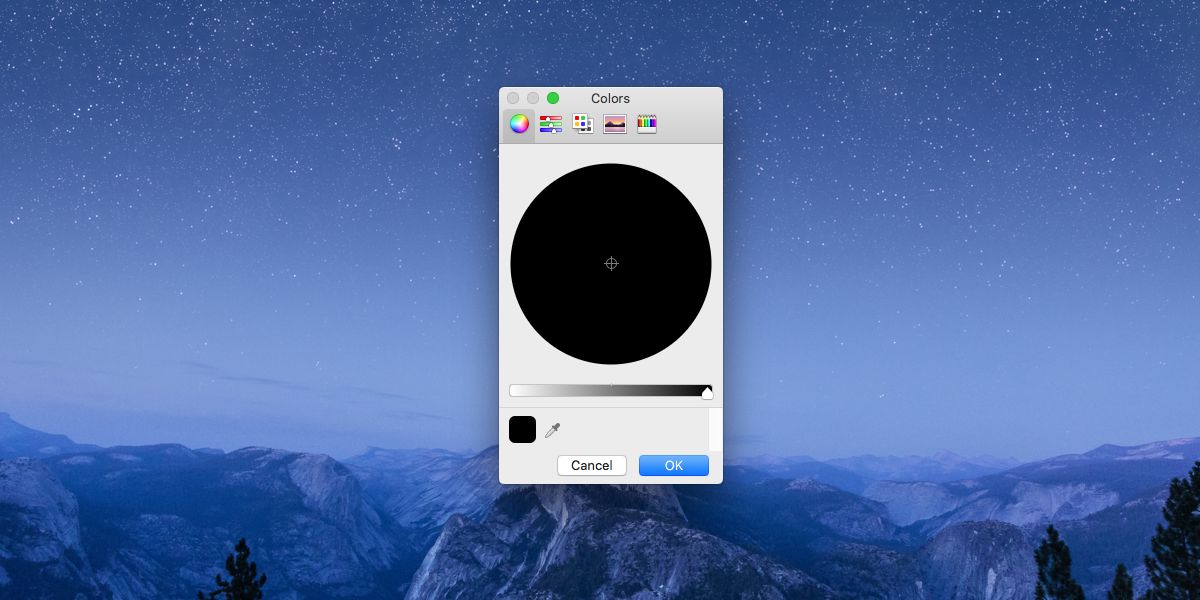
Selettore colore in macOS
Il selettore di colori in macOS ha funzionalità di base; essosupporta i colori web, CMYK, RGB e HEX, c'è una ruota dei colori, uno spettro di colori, una tavolozza di colori e il layout del pastello. Puoi esplorare i colori con tutti questi diversi layout. Per scegliere effettivamente un colore da un'immagine sullo schermo, fai clic sul pulsante contagocce nella parte inferiore accanto al campione di colore corrente. Trasformerà il cursore in una lente ingrandita. Fai clic ovunque per scegliere il colore.
Mentre questo script è stato salvato come un'applicazione, essonon ha le proprietà di una tipica app macOS. Lo noterai quando stai provando ad uscire dal selettore colore e l'opzione Esci sull'icona del dock non ti aiuterà. Anche il pulsante di chiusura è inattivo. Per chiudere il selettore colore, devi toccare il tasto Esc.
Una parte di questa stranezza, il selettore di colorifunziona come qualsiasi altra app. Se hai tempo, puoi cambiare l'icona dell'app AppleSript che hai creato e rendere il selettore di colori in macOS più facile da identificare nel launchpad.













Commenti